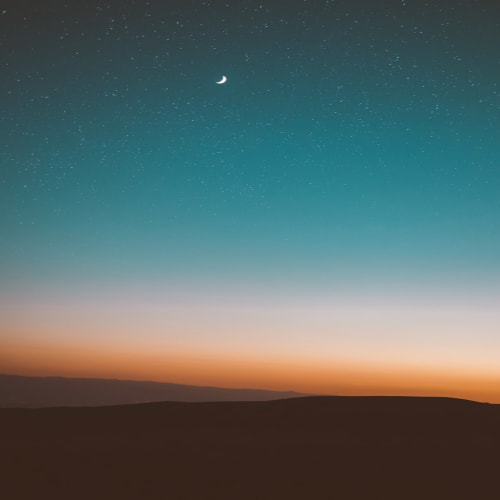PS 리모트 플레이(Ps remote play)는 PS4, PS5 게임을 PC, 안드로이드 폰(패드), iOS 폰(패드), Mac 등에서 즐기게 해주는 어플입니다. PS 콘솔이 옆에 없다고 해도 듀얼쇼크4, 듀얼센스 연결만으로 내 플스의 게임을 자유롭게 즐길 수 있다는 얘기입니다.
티브이는 거실에 있고 게임은 하고 싶지만 다른 사람(와이프??)이 티비를 보고 있어 게임을 못할 때 잠시 출장을 가거나 여행을 갈 때 콘솔을 챙기기 버거울 때 아주 유용한 방법입니다.
리모트 플레이

PS4와 PS5는 리모트 플레이를 지원합니다. PC, 안드로이드 폰이나 패드, 아이폰, 아이패드, Mac 등에 PS Remote Play를 설치하고 듀얼쇼크 4 혹은 듀얼 센스를 연결하면 자신의 PS4나 PS5 게임을 어디서든 즐길 수 있습니다. 그리고 PS4에서 PS5를 반대로 PS5에서 PS4를 리모트 플레이로 연결하여 사용할 수도 있습니다.
저의 경우 집 거실에는 PS5가, 사무실에는 PS4가 있는데 사무실에서 PS5게임을 즐기고 싶으면 PS4 리모트 플레이로 거실에 있는 PS5의 게임을 실행하고 있습니다.
PC에서 PS4, PS5 즐기기
리모트 플레이를 즐기기 위한 준비사항
● PC 사양
플레이스테이션 공홈 나와 있는 사양입니다.
| OS | Windows 10(32비트 또는 64비트) |
| 프로세서 | 7세대 Intel® Core™ 프로세서 이상(저는 4세대 이지만 잘 돌아갑니다.) |
| 스토리지 공간 | 100MB 이상 |
| RAM | 2 GB 이상 |
| 디스플레이 해상도 | 1024 × 768 이상 |
| 사운드 카드 | 필요 |
| USB 포트 | 필요 |
● PS5
최신 버전의 시스템 소프트웨어
● PSN 계정
PS4, PS5에서 사용하는 동일한 계정을 사용합니다. 계정이 없는 경우 먼저 계정을 생성해 주세요.
● 초고속 인터넷
업로드 및 다운로드 속도가 최소 5Mbps인 고속 연결을 표준으로 사용할 것을 권장합니다. 최고의 성능을 위해 업로드 및 다운로드 속도가 최소 15 Mbps인 고속 연결을 사용할 것을 권장합니다.
● 듀얼쇼크4 혹은 듀얼센스 컨트롤러
● USB 케이블
듀얼쇼크3, 듀얼센스 PC연결을 위한 케이블입니다.
듀얼쇼크4는 USB-A 케이블, 듀얼센스는 USB-C 케이블
케이블을 연결하면 PC에서 자동으로 인식하고 컨트롤러가 켜집니다.
● 블루투스 동글, 듀얼쇼크4 USB 무선 어댑터
컨트롤러를 무선으로 연결하려면 동글 혹은 어댑터가 필요합니다.
- 블루투스 동글

블루투스 동글은 저렴한 것으로 구매하시면 됩니다.
- 듀얼쇼크4 USB 무선 어댑터

듀얼쇼크4를 무선으로 연결하기 위한 어댑터입니다.
PS4, PS5 설정
리모트 플레이를 하기 위해서는 콘솔 본체에서 설정을 해 주어야 합니다.
● 홈 화면 [설정] > [시스템] > [리모트 플레이]를 선택한 다음 [리모트 플레이 활성화하기]를 켭니다.

● PS5가 대기 모드인 상태에서 리모트 플레이를 시작하려면 [설정] > [시스템] > [절전 모드] > [대기 모드에서 사용할 수 있는 기능]을 선택합니다. 그런 다음 [인터넷 접속 유지하기]와 [네트워크를 통해 PS5의 전원을 켤 수 있게 하기]를 켭니다.

앱 설치하기
리모트 플레이를 사용하기 위해 PS Remote Play를 설치해 줍니다.
아래 파일을 다운로드하여 설치하시면 됩니다.
프로그램 설치가 완료 되면 PC 재시작을 묻는데 재부팅해 줍니다.

PC 재부팅 후 PS 리모트 플레이를 실행 시키면 위와 같은 화면이 나옵니다.

자신의 PSN 계정으로 로그인 합니다.

로그인이 끝나면 접속할 수 있는 화면 나옵니다.
자신이 소유하고 있는 PS4나 PS5에 접속하실 수 있습니다.
위 화면의 좌측에 톱니바퀴를 누르면 비디오 품질을 설정할 수 있습니다.

사용하는 모니터가 HDR을 지원한다면 위 설정을 통해 보다 좋은 화면을 즐기실 수 있습니다.
안타깝게도 집에 있는 모니터는 HDR을 지원하지 않네요.

PS5 접속을 누르면 위와 같은 화면이 나옵니다. 미리 설정을 해 두셨으면 바로 'OK'를 누르시면 됩니다.

나의 PS5와 연결 중입니다. 1~2분 정도의 시간이 걸립니다. 기대되는군요^^

잠시 후 나의 PS5와 연결이 되었습니다. 인터넷 상태에 따라 처음에 깍두기 화면으로 나오다가 잠시 지나면 또렷한 화면으로 나옵니다.
직접 연결한 화면보다는 당연히 화질은 좋지 않습니다.
연결 후기

저는 데스크톱 PC에 블루투스 동글이 없어 USB 케이블을 이용하여 연결하였습니다.
케이블 연결의 장점은 연결만 하면 바로 인식이 되고 블루투스 설정을 안 해줘도 된다는 점입니다.

전체 화면으로 PS5 게임인 아스트로를 플레이해 보았습니다. 최대 해상도가 1080P 이기 때문에 화질이 별로 안 좋다는 생각은 없습니다. 물론 4K 티브이에 비하면 떨어지는 건 사실이지만요...
듀얼센스 햅틱 피드백과 적응형 트리거의 진수를 느낄 수 있는 아스트로 게임입니다.
리모트 플레이에서도 그대로 느낄 수 있습니다.
위 동영상에서 L2 트리거를 누르고 있는 손가락이 떨리는 게 보이시나요? 듀얼쇼크 4로는 절대 느낄 수 없는 손맛입니다.
당연한 얘기지만 듀얼쇼크4로 아스트로를 진행하면 진동이 울리지 않습니다.
다른 PS4용 게임을 할 때는 듀얼쇼크 4에 진동이 울렸는데 PS5 게임의 진동은 적용이 안되는 것 같습니다.
이제 와이프가 거실에서 티브이를 보고 있을 때 PC의 PS 리모트 플레이를 통해 방에서 조용히 게임을 즐길 수 있게 되었습니다. 게임라이프가 조금은 수월해지겠죠?^^
다음은 아이패드에 PS 리모트 플레이를 설치하여 플레이하는 내용을 포스팅하겠습니다. 같이 포스팅하려 했는데 내용이 너무 길어졌네요^^
PS5 헤드셋 추천 최고의 게이밍 헤드셋은?
PS5 헤드셋을 사용하는 이유가 조용히 혼자 게임을 즐기고 싶어서 인가요? 그렇다면 굳이 헤드셋이 필요하지 않겠죠. 듀얼 센스에 이어폰만 연결해도 소리는 들을 수 있으니까요. 헤드셋을 사용
genworld.tistory.com
PS5 호환 SSD와 업그레이드 방법
9월 PS5 시스템 업데이트를 통해 드디어 PS5 내장 스토리지에 SSD를 추가 설치할 수 있게 되었습니다. PS5 호환 SSD 조건과 업그레이드 방법을 소개 시켜 드립니다. PS5는 외장 하드 드라이브를 지원하
genworld.tistory.com